6 Bước Đơn Giản Để Reset Máy in Epson
Reset Máy in Epson chỉ với 6 bước đơn giản, trong ví dụ này tôi sẽ hướng dẫn các bạn làm trên máy in Epson L1110, với các máy in Epson khác thì làm tương tự.
Lấy Hardware ID và kích hoạt Phần Mềm Epson Adjustment Program
1. Tải phần mềm Epson Adjustment Program cho máy in Epson.
– Để tải phần mềm reset cho máy in Epson, chúng ta truy cập vào website chuyên cung cấp loại phần mềm này: https://adjprogram.com.
– Gõ tên máy in bạn cần tải phần mềm sau đó nhấn Enter, trong trường hợp này là máy in Epson L1110, chi tiết xem ở các ảnh dưới.
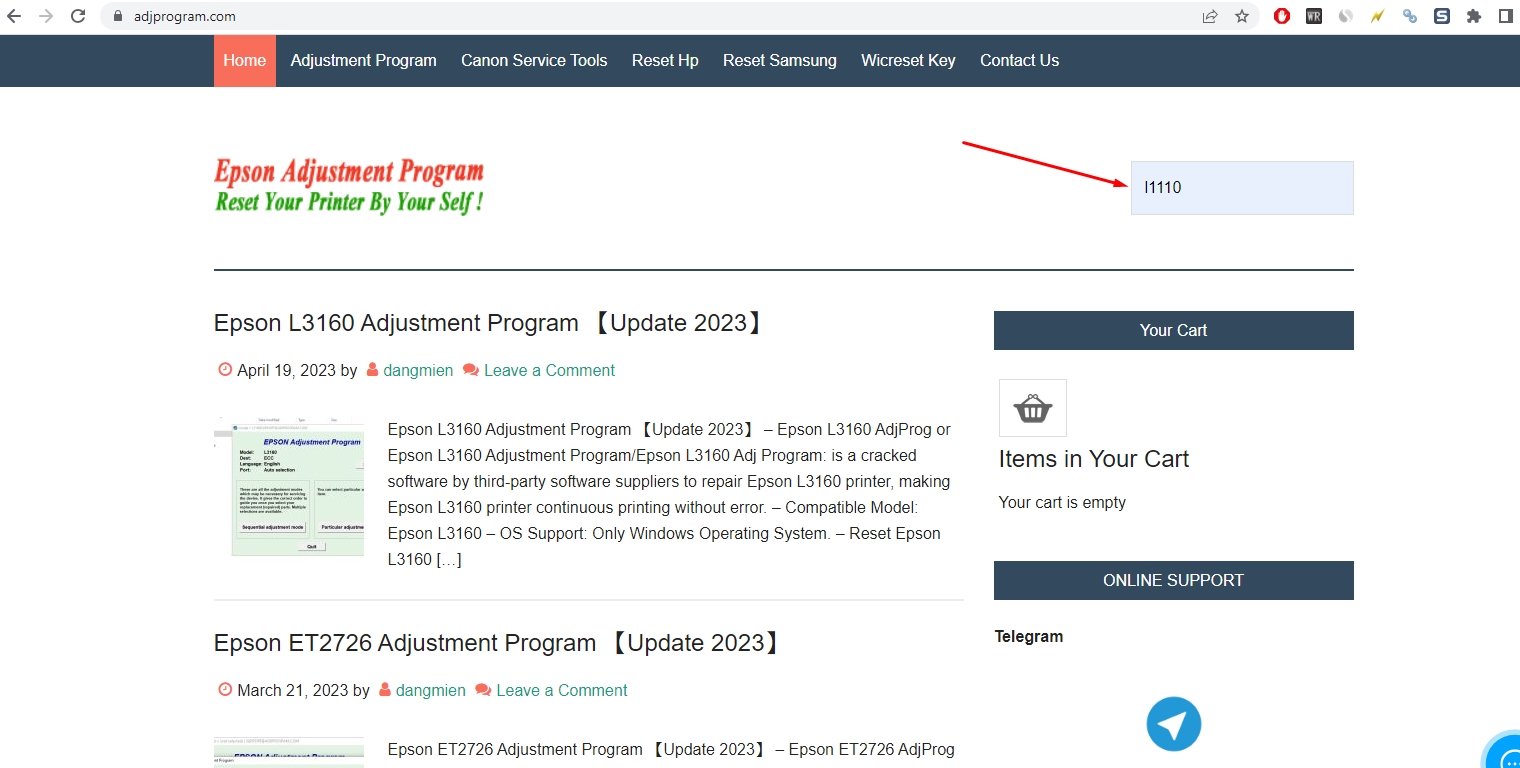
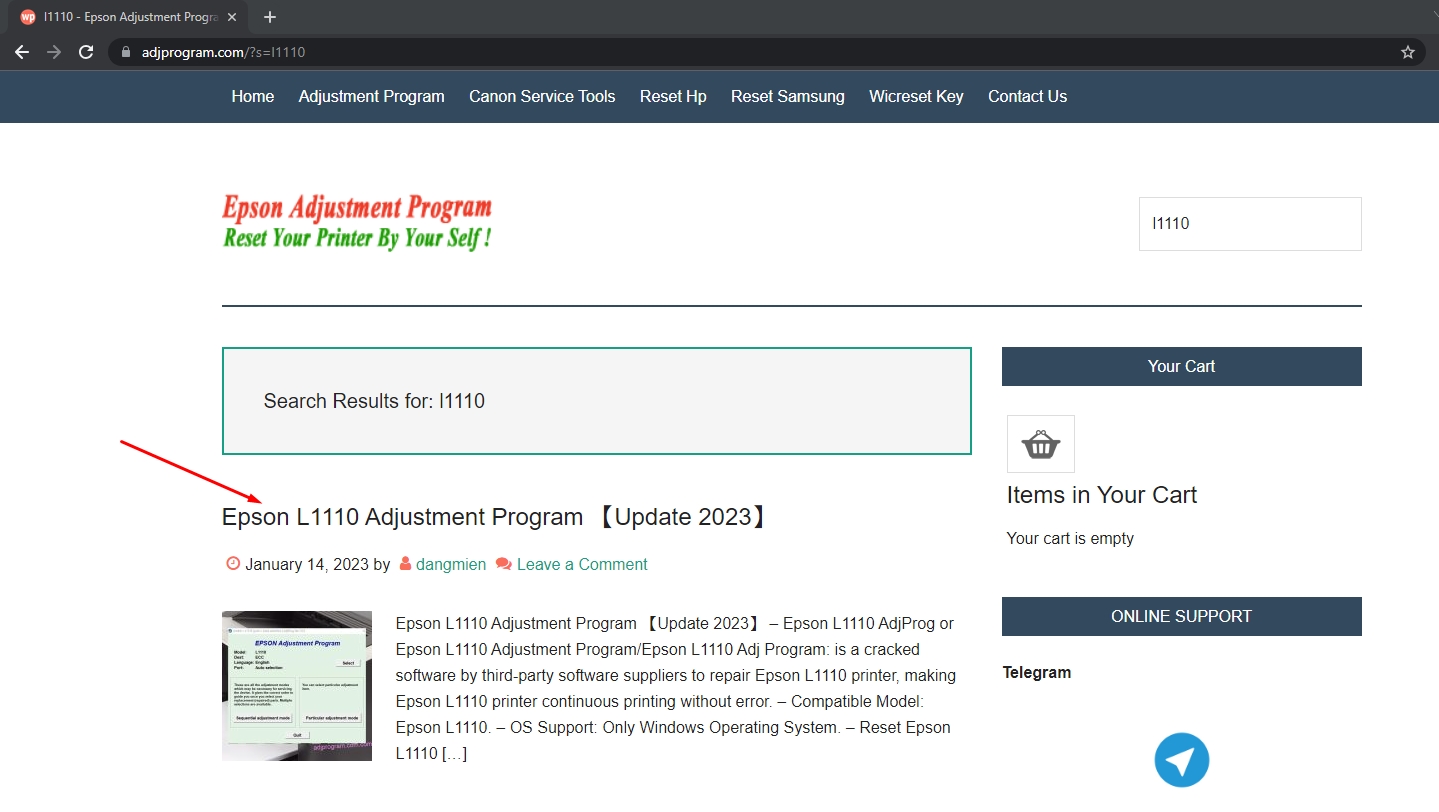
– Kéo xuống dưới tìm đến link download để tải về, trong trường hợp này link tải phần mềm reset máy in Epson L1110 là: https://dl.resetmayin.vn/index.php?act=dl&id=2623&hash=1628208449463
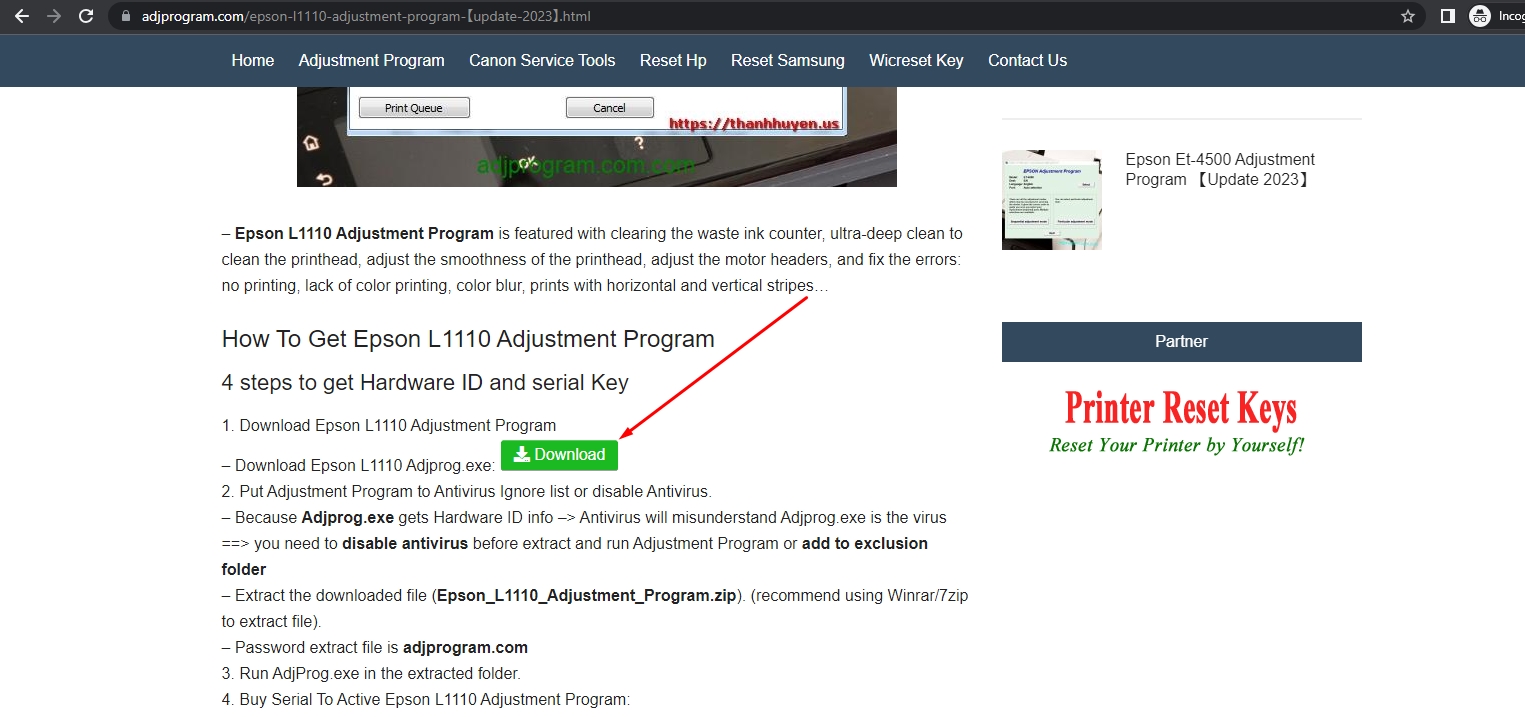
2. Giải nén phần mềm reset máy in Epson.
– Để giải nén file tải về, chúng ta nên sử dụng phần mềm Winrar, các bạn có thể tải và cài đặt phần mềm Winrar tại link: https://www.rarlab.com/download.htm.
– Phần mềm reset máy in Epson được xây dựng trên hardware ID của máy tính mà xuất serial key, trình diệt virus sẽ hiểu nhầm đây là virus, do vậy chúng ta cần phải cho vào phân vùng an toàn của trình diệt virus (hoặc danh sách loại trừ) để phần mềm reset máy in được hoạt động trơn tru, cách cho vào phân vùng an toàn của trình diệt virus: https://support.microsoft.com/vi-vn/windows/th%C3%AAm-m%E1%BB%A5c-lo%E1%BA%A1i-tr%E1%BB%AB-v%C3%A0o-b%E1%BA%A3o-m%E1%BA%ADt-windows-811816c0-4dfd-af4a-47e4-c301afe13b26. Nếu việc add folder chứa phần mềm reset Epson quá phức tạp thì các bạn có thể tạm thời tắt trình diệt virus đi, sau khi reset máy in xong chúng ta có thể mở lại.
– Click chuột phải lên file tải về chọn “Extract Here” hay “giải nén tại đây”:
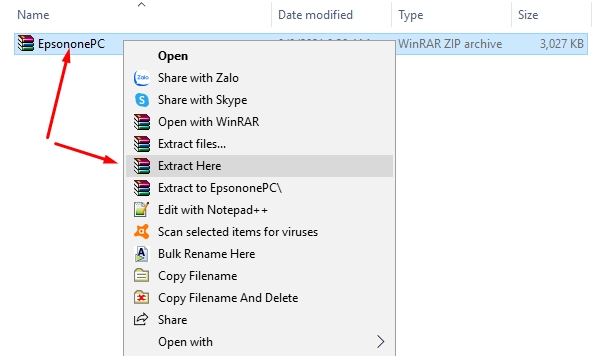
– Mật khẩu giải nén cho phần mềm Reset Epson là: adjprogram.com
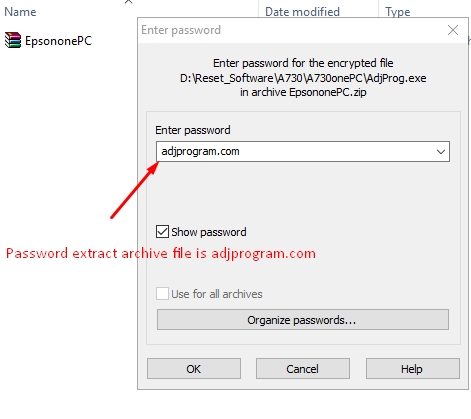
3. Mở adjprog.exe và copy Hardware ID
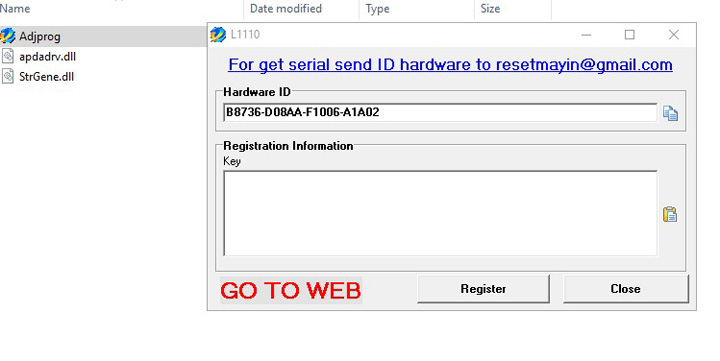
4. Tiến hành thanh toán
– Thông tin thanh toán chuyển khoản: https://nguyendangmien.com/lien-he.html
– Hoặc call/chat zalo theo thông tin dưới:
5. Điền key kích hoạt
– Sau khi thanh toán xong, chúng ta copy hardware ID như ở bước 3, gửi cho chúng tôi (qua zalo, sms, email…) để được nhận key.
– Tiến hành điền key kích hoạt:
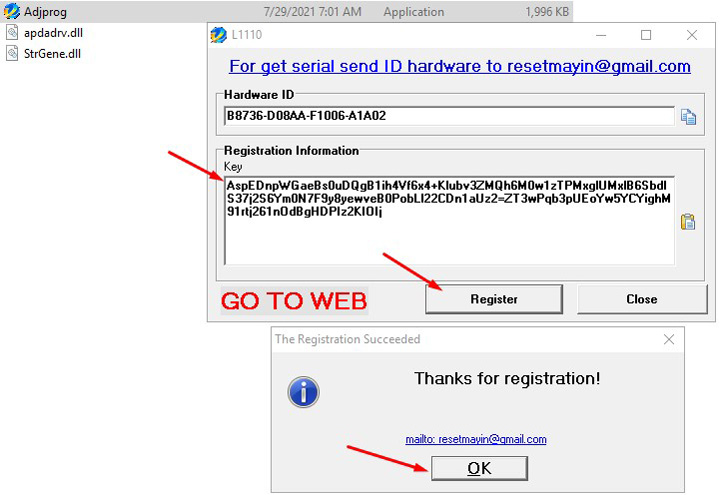
6. Sử dụng phần mềm reset Epson
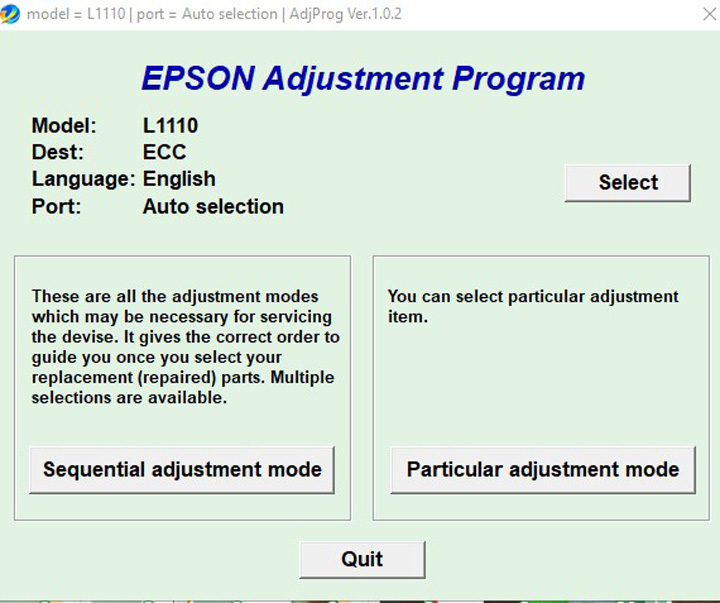
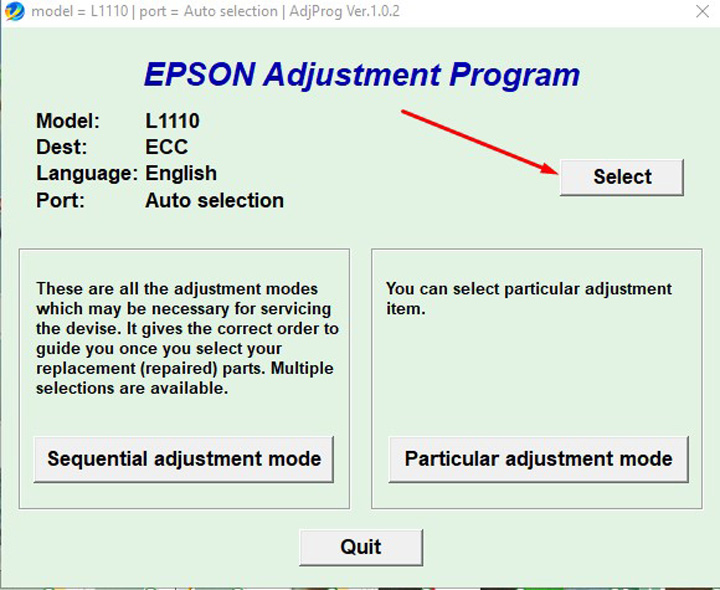

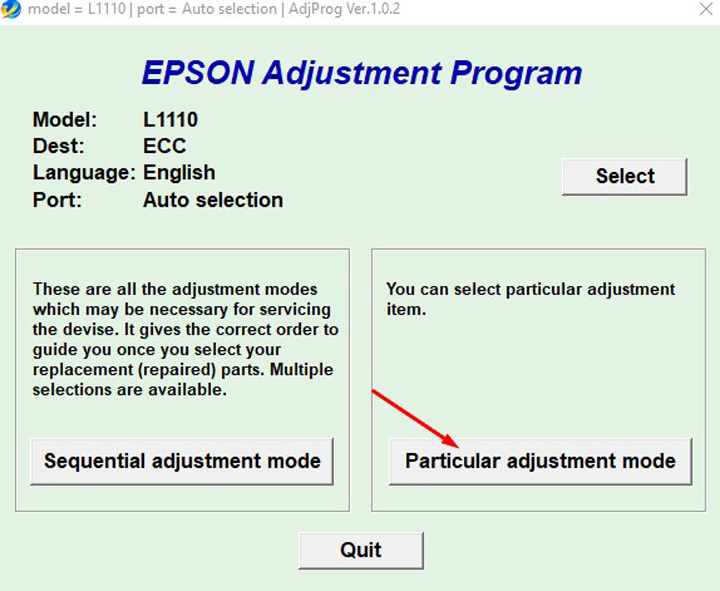
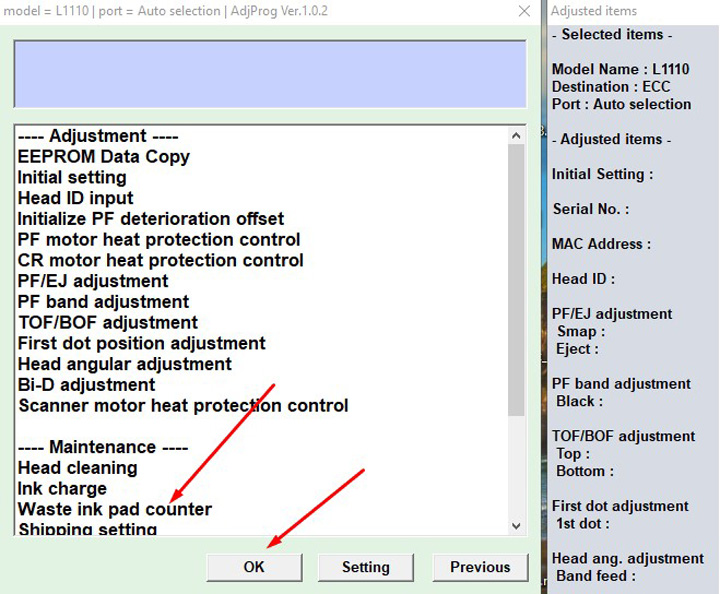
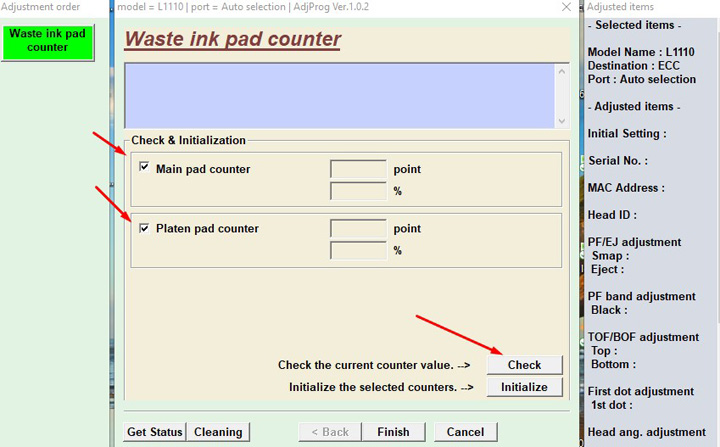
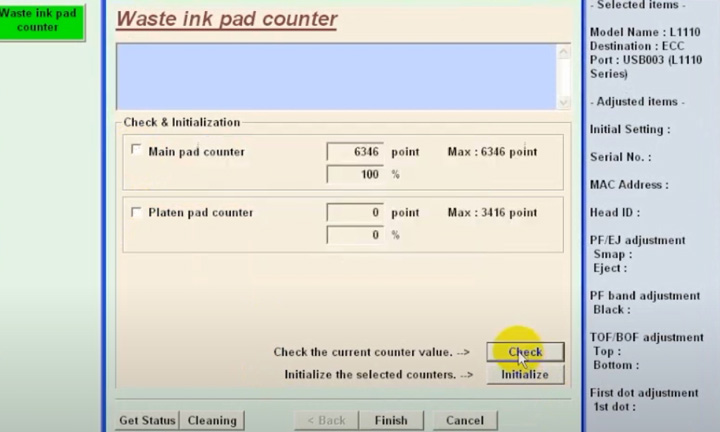
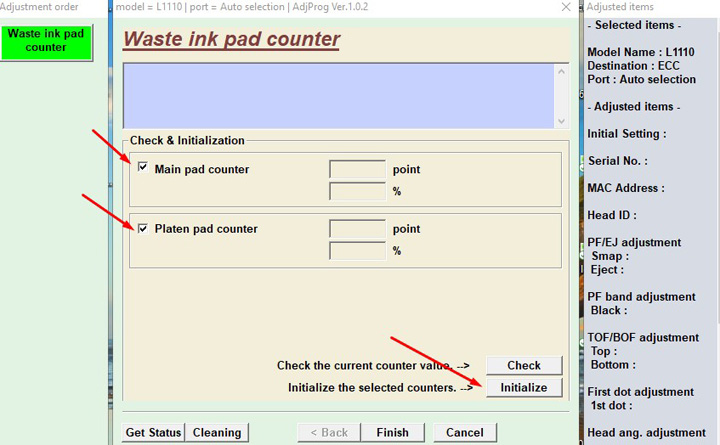
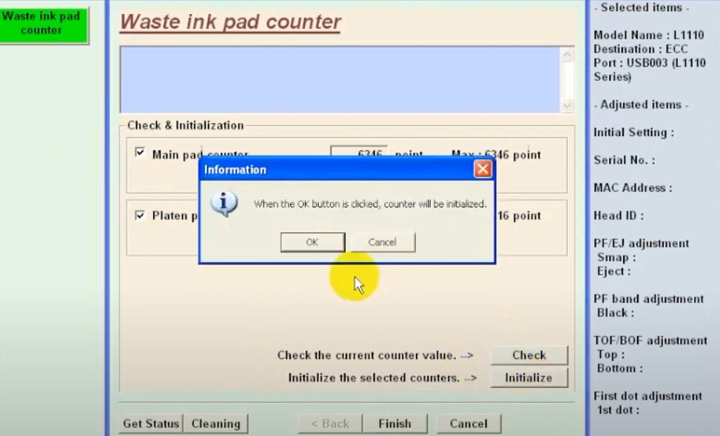
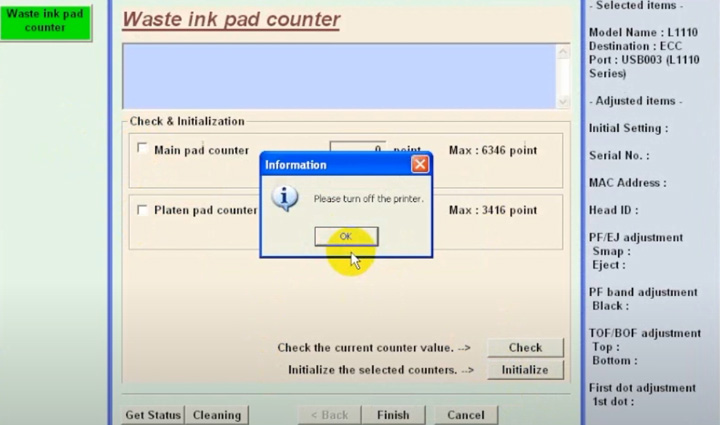
– Sau khi reset tràn nhớ xong thì chúng ta tắt máy in đi và tiến hành bật lại để hoàn tất quá trình xóa bộ đếm cho máy in Epson
Một số câu hỏi thường gặp
– Reset bộ đếm xong thì in được bao nhiêu bản và dùng được bao lâu? -> xem giải thích chi tiết: https://resetmayin.vn/reset-bo-nho-may-epson-thi-in-duoc-nhieu-ban.html.
– Reset Epson Online có lừa đảo hay không?
==> Không nhé bạn, chi phí cho việc reset bộ đếm khá thấp, chỉ từ 100.000 vnđ – 150.000 vnđ nên chẳng ai đi lừa đảo số tiền đó làm gì cả. Thêm nữa, chúng tôi là đơn vị hàng đầu ở Việt Nam chuyên cung cấp phần mềm reset máy in, với đội ngũ kỹ thuật trên 10 năm kinh nghiệm sẽ tư vấn và xử lý triệt để lỗi cho máy in Epson của bạn. Chúng tôi có văn phòng tại Hà Nội và một số cơ sở tại Tp.HCM cũng như các đối tác trên toàn quốc, nếu bạn cảm thấy không yên tâm thì hãy mang máy in đến tận nơi để được hỗ trợ trực tiếp. Thông tin địa chỉ xem thêm tại đây: https://nguyendangmien.com/lien-he.html
– Tôi có thể chuyển khoản sau khi nhờ các bạn reset bộ đếm được không?
==> Thoải mái nhé bạn, phương châm của chúng tôi là luôn luôn tận tình giúp đỡ và xử lý hết lỗi cho máy in của bạn, đến khi xong xuôi mới tính tiền nhé.
– Bạn có thể hỗ trợ tôi bằng cách nào?
==> Chúng tôi sẽ hỗ trợ khách hàng bằng điện thoại, zalo (call hoặc chat…), ultraviewer…
– Nếu bạn cần hỗ trợ hãy liên hệ theo thông tin dưới đây:
Mobile: 0915.589.236
Zalo: Nguyễn Đăng Miền
Facebook: https://www.facebook.com/nguyendangmien

